هل سبق لك أن كانت الموسيقى بصوت عال على مكبرات الصوت عندما يرن الهاتف... ثم تلمس لتبديل اللغة أو على زر توقيف تشغيل الموسيقى التطبيق أثناء محاولة الرد على الهاتف؟ بدلا من عناء مع ذلك ، كنت دائما إنشاء ببساطة اختصار لكتم صوت النظام فورا مع الضغط على المفتاح.
طبعا هذه ليست مفيدة بشكل رهيب إذا كان لديك لوحة مفاتيح الوسائط المتعددة مع زر كتم الصوت على متن الطائرة ، ولكن بعض أجهزة الكمبيوتر فقط لم يكن لديك واحد ، أو كنت لا تريد لتشغيل البرامج اللازمة لجعل عمل المفاتيح.
إنشاء اختصار
من أجل كتم الصوت النظام ، سنستخدم أداة صغيرة تسمى NirCmd التي قمنا ذكرها مرات عديدة من قبل ، لأنه هو سكين الجيش السويسري من اختصارات مفيدة.
على سطح المكتب انقر بالزر الايمن واختر جديد الاختصار من القائمة.
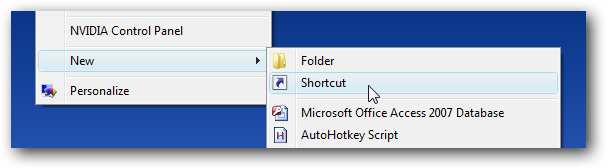
في المربع الموقع ، فأنت تريد أن تصفح وصولا الى مكان حيث يمكنك حفظ nircmd.exe ، ثم تضيف "mutesysvolume 2'' كوسائط. سترغب على الأرجح إلى وضع علامات اقتباس حول المسار إلى الملف القابل للتنفيذ ، مثل هذا :
"C : مسار إلى nircmd.exe" mutesysvolume 2

ملاحظة ما يلي : "2'' حجة يروي nircmd كتم للتبديل ، حتى إذا كنت تستخدم اختصار أو هوتكي مرة أخرى ، فإنه سوف untoggle أجد أن لتكون مفيدة للغاية ، ولكن هل يمكن تمرير وسيطة ". 1'' فقط استخدام كتم. ويمكن الاطلاع على جميع الحجج على NirCmd الصفحة.
تعطي اختصار اسم مفيدة مثل "كتم تبديل" ، ثم فتح خصائص الاختصار. هنا يمكنك تعيين مفتاح اختصار ، أو يمكنك تغيير رمز لشيء آخر.
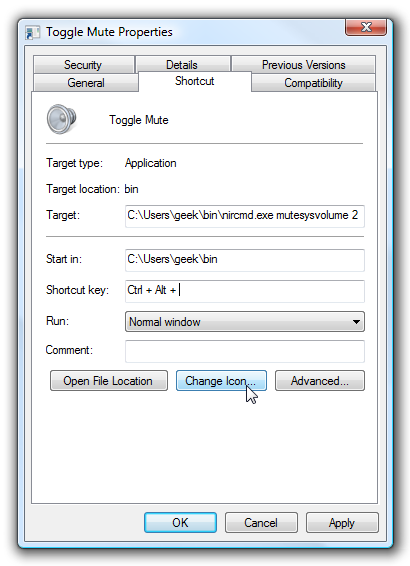
لقد وجدت رمز مكبر الصوت في الملف التالي ، ولكن يمكنك اختيار رمز آخر إذا كنت ترغب في :
٪ SYSTEMROOT ٪ SYSTEM32 SndVol.exe

أتذكر عندما باستخدام مفتاح الاختصار ، فأنت تريد أن تبقي الاختصار على سطح المكتب أو نقله إلى قائمة ابدأ... مفاتيح الاختصار لا يبدو للعمل عند الاختصار في قائمة التشغيل السريع.
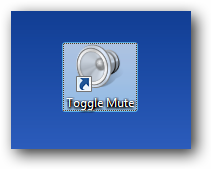
اما الطريقة ، يجب أن يكون لديك الآن اختصار لامعة جديدة من شأنها أن كتم أو إلغاء كتم صوت النظام.
Aucun commentaire:
Enregistrer un commentaire